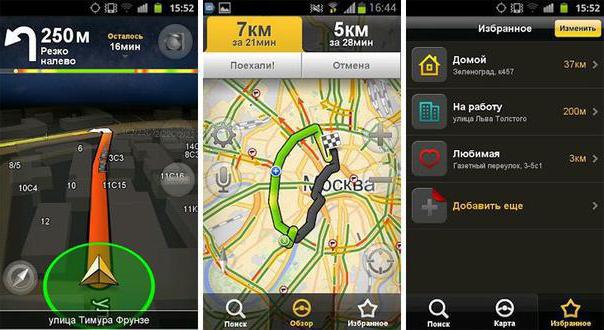In der Regel stehen die meisten Navigatoren zur Verfügungheute im Verkauf, bereits mit geladenen Karten und einem speziellen Navigationsprogramm ausgestattet, das mit Hilfe dieser Karten die Route bahnt. Gleichzeitig arbeitet das Programm nur mit den speziell dafür erstellten Karten.
Однако не всегда базовая «начинка» этого Der Leitfaden enthält Karten aller erforderlichen Regionen. Autofahrer fragen sich, wie der Navigator aktualisiert werden kann, dh, zusätzliche Karten darin installiert werden. Und hier gibt es zwei Möglichkeiten: Erwerben Sie die erforderliche lizenzierte Software oder laden Sie Karten kostenlos aus dem Internet herunter. Betrachte beides.
So aktualisieren Sie den Navigator: Installieren Sie offizielle Karten
Das Installieren von offiziellen Karten ermöglichtAutobesitzer Vertrauen in die Sicherheit und Leistung der Software. Dieser Prozess ist nicht kompliziert, da jeder Entwickler auf seiner offiziellen Website detaillierte Anweisungen für Benutzer bereitstellt, die Sie verwenden können.
So aktualisieren Sie den Navigator: Installieren Sie inoffizielle Karten
Die Verwendung inoffizieller Karten hat einen, aberEine sehr erhebliche Schwierigkeit ist das Fehlen technischer Unterstützung. Woher kommen solche Karten? Sie werden genau wie Sie von den gleichen Benutzern des Geräts erstellt und basieren auf den bereits vorhandenen geografischen Karten der verschiedenen Regionen.
Aktualisieren des Navigators mit dieser Kartesetzt voraus, dass das Kartenformat für Ihr Navigationsprogramm geeignet ist und dieses gleichzeitig das Hinzufügen eigener Karten unterstützt. Wo bekomme ich das Notwendige? Heute ist die nichtkommerzielle Ressource OSM (OpenStreetMap) sehr beliebt, wo Internetbenutzer detaillierte, kostenlose und kostenlose Karten der ganzen Welt zur Verfügung gestellt werden.
Es sollte jedoch verstanden werden, wenn Sie sich entscheidenAktualisieren Sie den Navigator mit Hilfe einer solchen inoffiziellen Karte, Sie riskieren. Machen Sie sich vor dem Installationsvorgang die Mühe, alle Daten von Ihrem Navigator auf einem Computergerät zu sichern.
Im Folgenden wird beispielsweise ein Schritt für Schritt beschrieben, wie Navitel- und Garmin-Navigatoren mit inoffiziellen OSM-basierten Karten aktualisiert werden.
Navitel Navigator Update
1. Schließen Sie den Navigator an einen Computer oder Laptop an. Wenn sich das Programm auf einem separaten Flash-Laufwerk befindet, entfernen Sie es aus dem Gerät und öffnen Sie es als Wechseldatenträger.
2Erstellen Sie im Stammverzeichnis des Flash-Laufwerks einen neuen Ordner zum Speichern von Karten von Drittanbietern, und geben Sie ihm einen Namen, z. B. UserMaps. Berühren Sie keine anderen Ordner und speichern Sie nichts in diesen, damit mögliche Konflikte zwischen Karten von Drittanbietern und offiziellen Karten nicht entstehen.
3. Öffnen Sie UserMaps und erstellen Sie einen Ordner mit dem Namen der Region, deren Map Sie hinzufügen möchten (nennen wir sie beispielsweise Region_1).
4. Kopieren Sie in Region_1 alle Dateien der neuen Karte.
5. Wählen Sie im Navigationsprogramm den Menüpunkt "Open Atlas".
6. Suchen Sie im geöffneten Fenster den Ordner Region_1 mit den neuen Karten, klicken Sie darauf und wählen Sie den Befehl „Atlas erstellen“.
7. Warten Sie, bis die Indizierung abgeschlossen ist und ein neuer Atlas erstellt wird. Klicken Sie auf die Schaltfläche mit dem Häkchen.
8. Jetzt können Sie die neue Karte verwenden, sobald Sie den entsprechenden Atlas in der Kartenliste auswählen.
Garmin Navigator-Update
Freie Karten für den Garmin OSM-basierten Navigator werden mit dem MapSource-Programm wie folgt installiert.
1. Laden Sie MapSource von der offiziellen Garmin-Website auf Ihren Computer herunter (wählen Sie im Bereich Support die Option Software und dann Mapping-Programme).
2. Entpacken Sie das Archiv in einen separaten Ordner und führen Sie zuerst die Datei MSMAIN.msi und dann Setup.exe aus. Warten Sie, bis der Installationsvorgang abgeschlossen ist.
3. Laden Sie alle benötigten Garmin-Karten herunter.
4. Archive werden in separaten Ordnern entpackt.
5. Führen Sie für jeden Ordner die INSTALL-Datei aus, damit alle Informationen zu den Karten in die Registrierung des Computers eingetragen werden.
6. Starten Sie jetzt MapSource. Im Programm können Sie die neu installierten Karten finden, wenn Sie zum Menü "Service Tools" und dann "Kartenprodukte verwalten" gehen.
7. In der oberen linken Ecke wird eine Liste der verfügbaren Karten angezeigt. Wechseln Sie zu einem von ihnen, dann erscheint es im Feld. Führen Sie den gleichen Vorgang mit anderen Karten durch.
8. Senden Sie die ausgewählten Karten an das Gerät, wo sie als IMG-Datei ausgegeben und an Garmin Navigator übertragen werden, der zuvor mit dem Computer verbunden sein sollte.